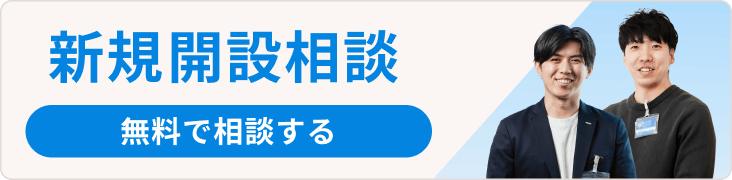クール便から店頭受取まで《配送・送料設定》テクニックまとめ
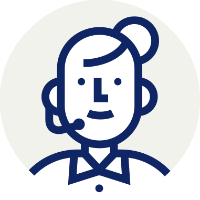
日頃、ショップオーナーの皆さまから多く寄せられるのが「配送方法」や「送料」についての質問。そこで今回は、これまで特に多かった質問に詳しくお答えしていきます。
目次
Q. クール便の送料を設定するには?
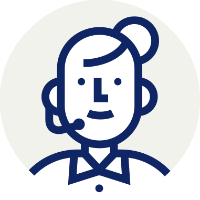
1. オプション設定を利用する
商品登録画面「オプション情報(色、サイズ等)」でクール便を組み合わせた価格情報を設定します。
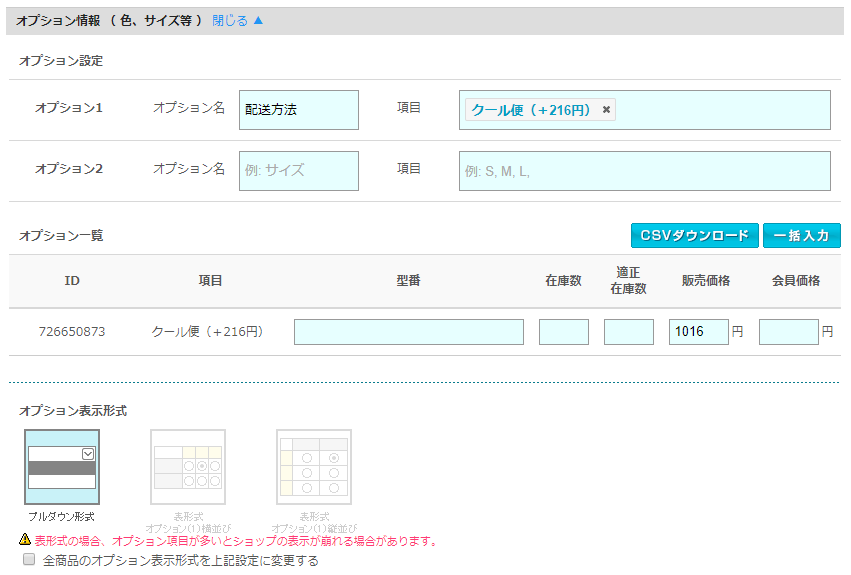
オプション設定例
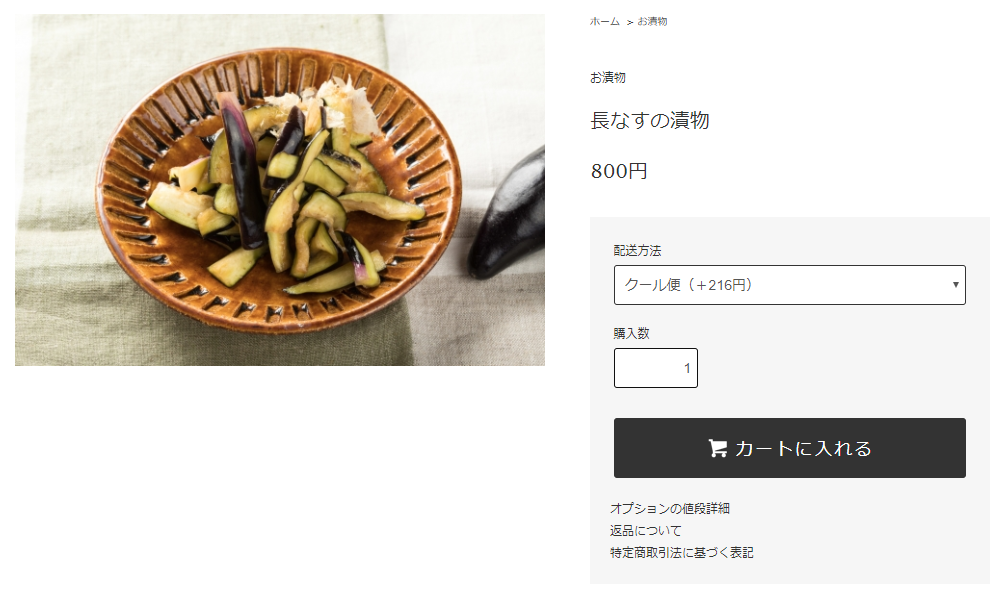
商品ページ例
2. 配送方法に「クール便」という項目を追加する
配送方法設定で、新たに「クール便」を作成します。
さらに該当商品の利用不可配送方法を設定しておき、商品購入の際にクール便以外の手段を選べないようにしておくとよいでしょう。

配送方法設定の例

利用不可配送方法の設定例
配送方法を新たに登録する際「説明」項目にクール便に関するご案内を明記しておくと、ご購入者さまのカート操作がよりスムーズになります。
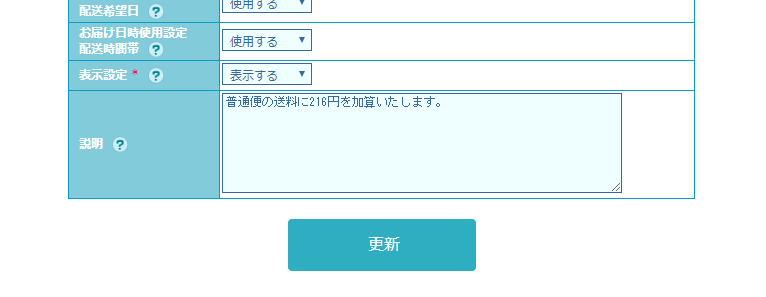
「説明」項目のご案内例
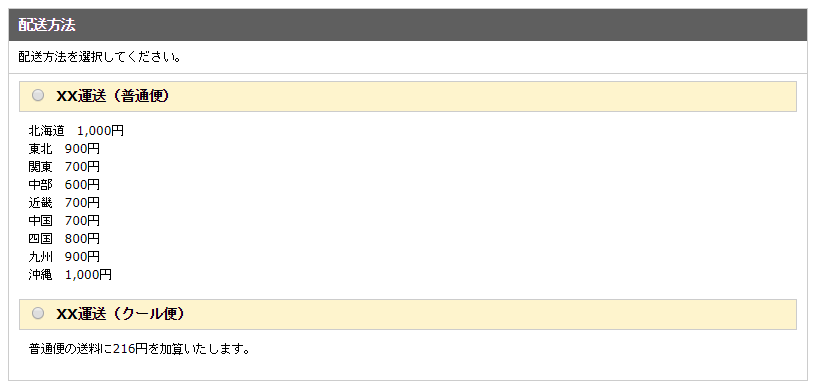
購入手続きの際はこのように表示されます
3.「クール便」という商品を作成する
クール便分の追加料金を商品価格として設定し、決済に進む際に一緒にカートに入れていただくよう購入者さまにご案内します。

商品登録例
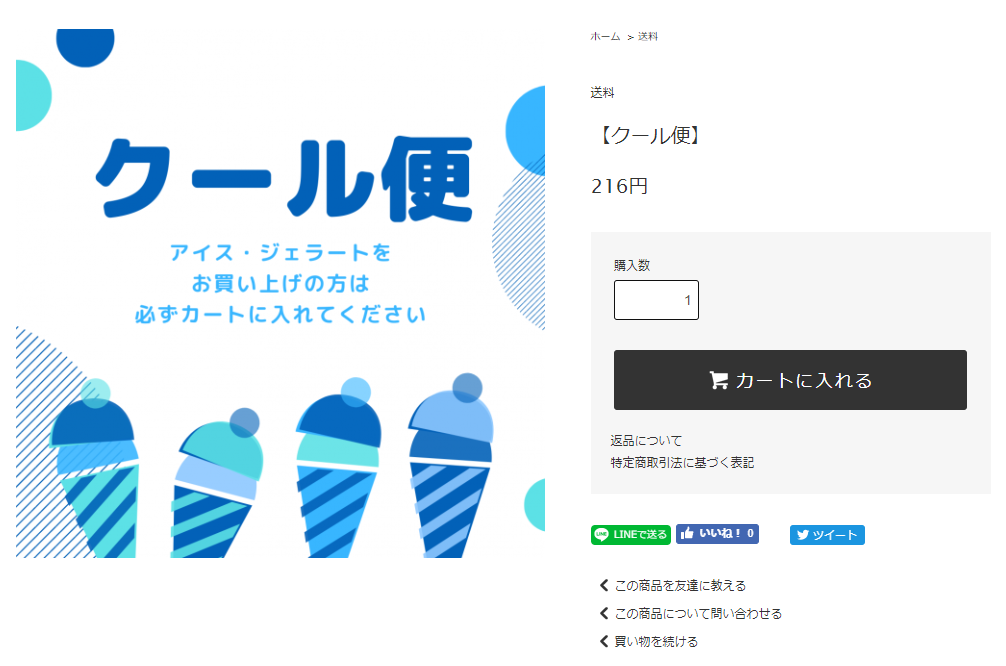
商品ページ例
Q.通常の商品と冷蔵商品が同時購入された際に注文を分けるには?
通常(常温)の商品と冷蔵商品が同時購入された場合、決済は1回でも、配送自体は通常配送とクール便の2回に分かれます。
ですがシステム上では通常の送料しか購入者へ請求されず、ショップ側がクール便の送料を負担するという事態がしばしば起こります。
そこで、カラーミーショップの「受注区分設定」を利用すれば、通常の商品と冷蔵商品が同時に購入されても別の受注として処理されるので、それぞれの配送料を購入者に請求できます。

クール便の商品以外でも予約商品(通常の商品は先に発送し、予約分は後日配送)など、同時注文でも配送が分かれる場合には、受注区分設定の利用がおすすめです。
Q. デジタルコンテンツを販売する場合、配送方法はどう設定するの?
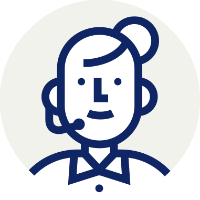
※商品の配送をしない場合も、郵送先の入力を省略することはできません。
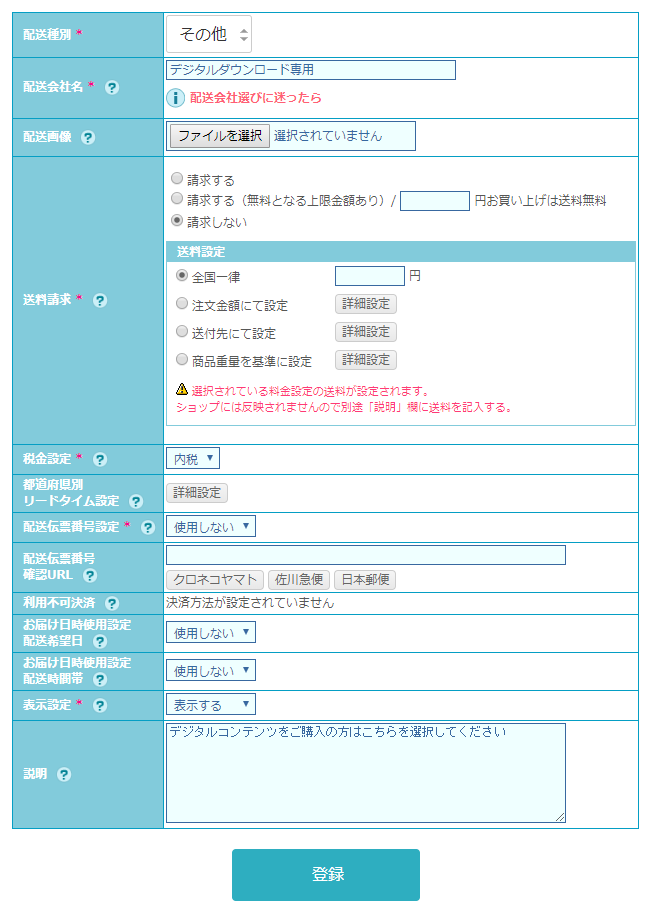
配送方法設定の例(クリックで拡大します)
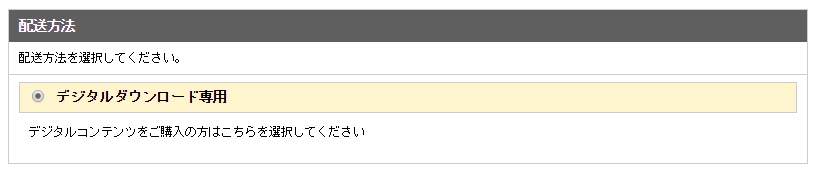
購入手続きの際はこのように表示されます
Q. チケット販売・会費の徴収をするにはどう設定するの?
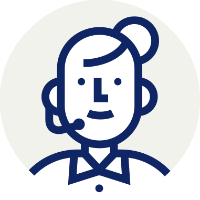
※郵送先の入力を省略することはできません。
Q. 店頭受取の場合はどう設定するの?
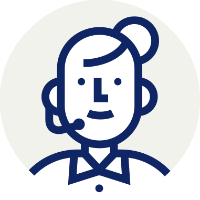
※郵送先の入力を省略することはできません。
Q. 特定の購入者さま(ショップ会員など)だけ送料無料にするには?
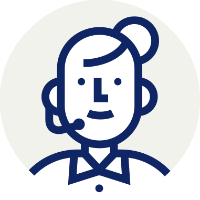
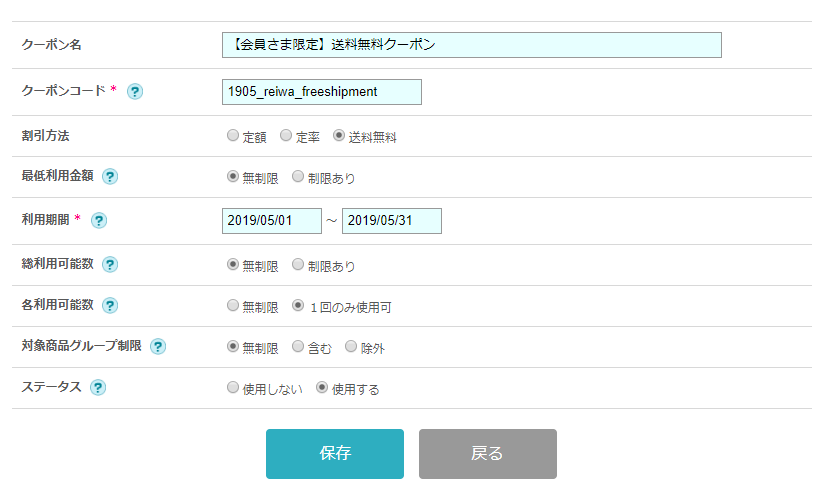
ショップクーポンの作成例

クーポン配布メールの文面例(オプション「メルマガプラス」を利用)
ショップクーポン機能、メルマガ機能について
※ ショップクーポンの作成機能はレギュラープラン・ラージプランでのみご利用いただけます。
※ メールマガジンはすべての契約プランで配信できますが、HTMLメールの配信には有料オプションの導入が必要です。詳しくはこちらの機能比較表をご確認ください。
いかがでしたか?
ショップや商品の特性に合わせて、ぜひ送料設定をカスタマイズしてみてくださいね。